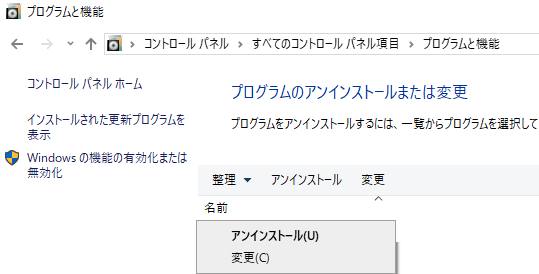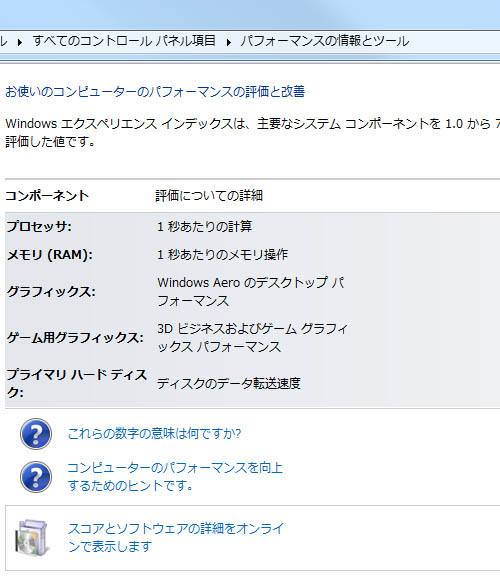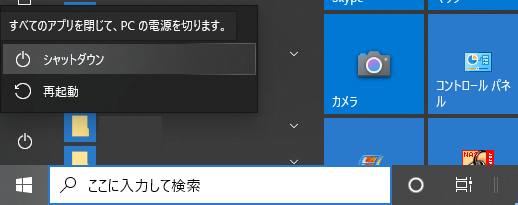Microsoftで長らくOSとしてリリースされていた「Windows XP」(ウィンドウズ・エックスピー)は
Windows 7や8、8.1、10、11がリリースされてから後もまだ世界中のユーザーに幅広く使用されています。
しかしWindows XPのサービスの延長サポートが終了して、
またWindows7に適したアプリケーションソフトウェアも登場してきているため、
徐々にXPユーザーもWindows7以降にOSを移行していく傾向にあります。
XPから7以降にOSをインストールし直すかパソコン本体そのものを新しく買い換えて移行する際、
少し注意することとして、念のためにWindows XPを入れているPC本体を
一台はしばらく残しておくことをおすすめします。
なぜなら、プログラムの互換性の問題によりXPで開けて使えたアプリケーションソフトが
Windows7以降では開けない場合があって使えない可能性があるためです。
例えばWindows7がリリースされるより以前の数年以上前に購入していた古いバージョンの
アプリケーションソフトをまだXPで使っていて、OSの移行とともにWindows7以降の方に
インストールしたらセットアップやプログラムの起動ができず開けないケースがあります。
この場合にユーティリティーが開けない状態を直して解決する方法としては、
まずインストールしたソフトが入ったフォルダーを開いて、
アプリケーションソフトウェアのプログラムを右クリックして互換性のトラブルシューティングを開きます。
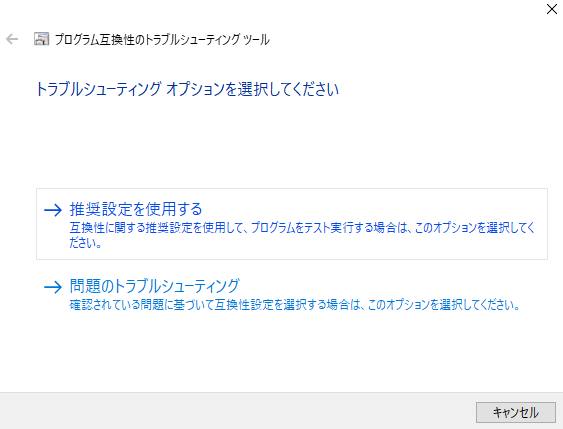
「プログラムの互換性」の画面の「推奨環境を使用する」でシステム環境を
できる範囲で変更して、プログラムをテスト実行してみてください。
または「問題のトラブルシューティング」を選んで「気づいた問題」の中のトラブルに
当てはまる項目にチェックを付けて『次へ』⇒『プログラムの開始』を押します。
またはソフトウェアのプログラムを右クリック⇒「互換性」タブにある
「互換モードでこのプログラムを実行する」にチェックを入れて、
Windows XP(Service Pack 3)を選択して「適用」「OK」を押します。
これらの互換性の機能によるアプリケーションソフトウェアの起動を試してみて、
それでもWindows7で開けなかった時は、以前に使ったWindowsXPのパソコンでまた開くか、
同じパソコンにXPと7の両方のOSをインストールする「デュアルブート」で使ってみてください。
ほか、パソ・コンシェルジュ 様での、古いソフトをWindows10で動かす方法 の解説も参考までに。
またはそのソフトウェアがWindows7以降に対応されているバージョンアップ版が発売されていたら
最新のバージョンを購入してアップグレードしてみると直すこともできます。
新しく買ったパソコン自体に容量不足やパーツの問題が出ていそうな時は、
XPの時に使っていたグラフィックボードやUSB3.0インターフェースカードなどの
パーツを取り外して新しいマシンに取り付けたり、PCトラブル解決サポートに出して
原因を調べてもらい、スペックのカスタマイズや故障の修理してもらわれることもおすすめします。